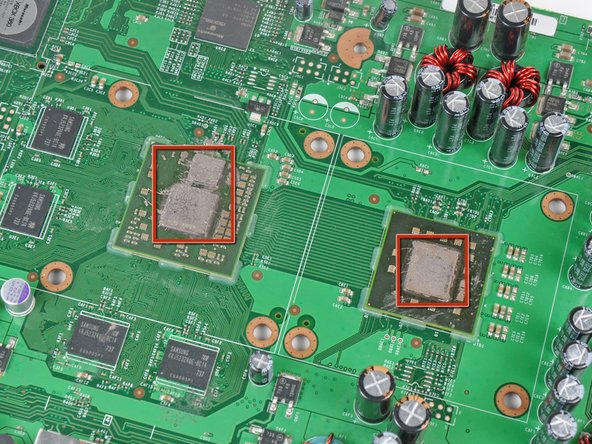Introduzione
Segui questa guida per installare il kit di iFixit per risolvere il cerchio rosso della morte.
Il reflow della scheda madre dopo aver completato il passo 48 di questa guida (prima di installare il kit per risolvere il cerchio rosso della morte) garantisce una maggiore probabilità di successo nella riparazione e riduce la possibilità che si ripresenti il problema.
Cosa ti serve
Panoramica Video
-
-
Mentre premi il pulsante di sbloccaggio sul gruppo del disco rigido, solleva il bordo anteriore.
-
Rimuovi il gruppo dell'hard drive dalla presa d'aria superiore.
-
-
-
Inserisci la parte piatta di uno spudger o il bordo dello strumento di apertura per la Xbox 360 nella piccola apertura sul bordo anteriore della presa d'aria inferiore.
-
Solleva il bordo anteriore della presa d'aria inferiore dalla mascherina.
-
-
-
Per per sganciare le clip, inizia da quelle più vicini al bordo frontale della presa d'aria inferiore.
-
Mentre tiri leggermente verso l'alto il bordo anteriore della presa d'aria inferiore, spingi i ganci più vicini alla parte anteriore della ventola stessa verso l'interno della console con la punta di uno spudger.
-
-
-
Infila la parte piatta dello spudger tra la mascherina e la scocca esterna vicino al tasto di accensione.
-
Fai scorrere lo spudger lungo il bordo della mascherina per rilasciare i ganci che la tengono ferma.
-
-
-
La presa d'aria superiore è fissata alla console con delle clip. Le prime due sono posizionate sotto la presa d'aria vicino alla mascherina, come mostrato in figura.
-
-
-
Metti in verticale la console con il lato superiore rivolto verso il basso.
-
Rimuovi l'etichetta della garanzia dalla console.
-
-
-
-
Mentre tieni separate le due metà della scocca, usa la punta di uno spudger o dello strumento di aperura per la Xbox 360 per premere sulla lunga clip evidenziata in rosso al centro della console.
-
Il gancio dovrebbe rilasciarsi, lasciando così solo quelli vicini alla presa d'alimentazione ad tenere insieme le due parti della scocca.
-
-
-
Usa la punta di uno spudger per rilasciare il gancio che fissa il tasto d'espulsione al telaio in metallo.
-
Infila la punta di uno spudger tra il tasto d'espulsione e il lettore CD.
-
Fai leva sul tasto d'espulsione e rimuovilo dalla Xbox 360.
-
-
-
Svita le 6 viti Torx T10 argento da 64 mm che uniscono la scocca superiore al telaio in metallo.
-
-
-
Rimuovi il nastro argentato che unisce il lettore CD al telaio in metallo.
-
-
-
Infila la parte piatta di uno spudger nella piccola apertura rettangolare sopra il condotto della ventola.
-
Rilascia la clip che trattiene il condotto della ventola e rimuovilo dalla Xbox 360.
-
Puoi anche usare la punta dello strumento di apertura per la Xbox 360 per rilasciare il gancio.
-
-
-
Sollevando la striscia del telaio sopra le ventole, tira il gruppo ventole verso il centro della scheda madre.
-
-
-
Usa la parte piatta di uno spudger per rilasciare le clip che tengono ferma la protezione del modulo RF sui bordi superiore e sinistro dell modulo stesso.
-
Rimuovi la protezione del modulo RF dalla console.
-
-
-
Inserisci la punta di un piccolo cacciavite piatto tra l'X clamp (la staffa a X) e il suo supporto di bloccaggio sul dissipatore.
-
Fai leva sulla X clamp dal suo supporto sulla scheda fino a sollevarla sopra la piccola scanalatura intagliata nel supporto stesso.
-
-
-
Inserisci la punta di un piccolo cacciavite piatto tra l'X clamp e il suo supporto di bloccaggio del dissipatore.
-
Fai leva sulla staffa a X dal supporto sulla scheda fino a sollevarla sopra la piccola scanalatura intagliata nel supporto stesso.
-
Rimuovi il dissipatore della GPU dalla scheda madre.
-
-
-
Ora che i dissipatori sono stati rimossi da entrambi i processori usa uno spudger in platica per rimuovere la vecchia pasta termica dai processori e dai dissipatori.
-
-
-
Inserisci una vite a testa cilindrica in ognuno dei 4 fori attorno al dissipatore della CPU, con la testa sul lato posteriore della scheda madre.
-
Mentre tieni la testa della vite, dall'altra parte infilaci una rondella in nylon, dopodiché infilaci una rondella in metallo.
-
Usa la punta piatta più grande per avvitare le viti nel dissipatore della CPU. Prima avvita leggermente le 4 viti procedendo in uno schema a X come mostrato nella seconda immagine, quindi finisci di avvitarle con forza seguendo lo stesso schema.
-
Per rimontare il dispositivo, segui le istruzioni dal passo 42 in ordine inverso.
Per rimontare il dispositivo, segui le istruzioni dal passo 42 in ordine inverso.
Annulla: non ho completato questa guida.
Altre 626 persone hanno completato questa guida.
Un ringraziamento speciale a questi traduttori:
100%
Questi traduttori ci stanno aiutando ad aggiustare il mondo! Vuoi partecipare?
Inizia a tradurre ›
68 Commenti
I didn't have a heat gun so I disabled the fan and left the 360 on for 1/2 hour to heat up the weak solder points and then let it cool down for 1/2 hour before re-assembling the 360. This gave me all green lights.
Unfortunately this repair only lasted a few months on my xbox, going to try it again and hope for better results.
When you take it apart, I recommend following our reflow guide before installing the RROD fix kit. I recently did this to an X360 that the RROD kit fixed only momentarily and afterwards it worked good as new.
I did the relowing of the motherboard this weekend, hopefully it lasts longer than the previous repair.
zima539 -
I followed this guide and even performed the reflowing procedure. It worked perfectly. I noticed that when I took my Xbox 360 apart there were no existing thermal pads on the RAM chips on the underside of the mobo. Perhaps this caused the problem...? Either way this guide was thorough and easy to follow. Be sure to read ahead a step or two because some things are described generally in one step, then in better detail in the step after.